在github上下载了人脸识别算法face_recognition的源码,但在win10上运行有问题,通过查询资料,终于成功了。下面是在win10系统中对face_recognition的下载和配置步骤的总结。
参考:https://github.com/ageitgey/face_recognition/issues/175
1.首先,你的电脑上需要有一下几个东西:
1.安装了C/C++编译器的Microsoft Visual Studio 2015及以上版本
2.Boost库1.63及以上版本
3.Python2.7及以上版本
4.CMake并且将其添加到系统变量中
*Boost库的安装:
1.下载Boost库,我下载的Boost_1_71_0 下载地址:https://www.boost.org/
2.下载后解压,双击bootstrap.bat批处理文件,等待运行完毕窗口自动消失,运行完后就会得到以下文件

3.打开终端,定位到boost文件夹下(可直接在boost文件夹中按着shift点击鼠标右键,选择 在此处打开Powershell窗口(s),效果相同),输入运行命令b2 install
4.安装完成,关闭窗口
2.然后下载以下东西:
1.face_recognition,来源:https://github.com/ageitgey/face_recognition
2.dlib,来源: http://dlib.net/
*接下来开始安装dlib:
dlib安装参考:https://blog.csdn.net/qq_35044509/article/details/78882316
1.下载完成解压后,打开终端,定位到dlib文件夹下
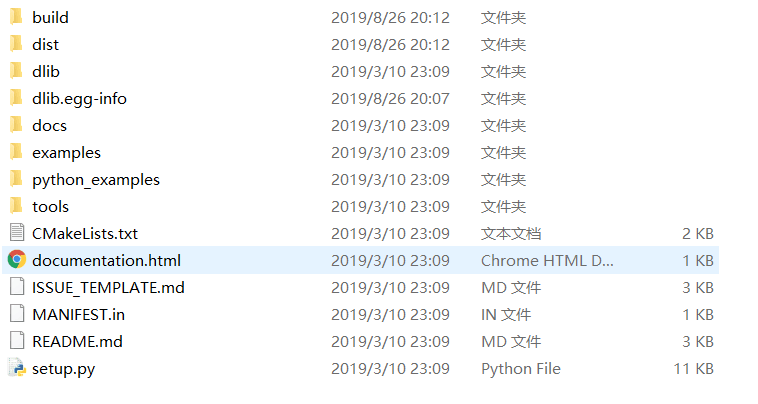
2.在终端中输入 python setup.py. install 等待安装完成。
只要正确的安装了CMake和Boost,并且正确的添加了环境变量后应该不会再出现什么错误。如果出现CMake或者Boost相关的问题,可先检查是否正确安装及加环境变量。
3.安装完成后就得到了下边两个文件:

4.找到python的安装地址,将这两个文件放到python的Lib中:

3.下载numpy+mkl和spicy
1.下载文件:
要对应自己电脑的位数,是32位还是64位和下载的python的版本,下载地址:https://www.lfd.uci.edu/~gohlke/pythonlibs/
我的电脑是64位,下载的python是2.7版本所以我下载了以下两个版本文件:

2.pip install:
下载后在包含这两个文件的文件夹中打开终端,输入pip install xxx.whl
xxx.whl是文件名称。例如在我在这里安装numpy和scipy,就要在命令行中输入 pip install numpy-1.16.4+mkl-cp27m-win_amd64.whl
***pip是python的包文件安装工具,如果没有pip要进行下载安装:pip下载和安装教程
4.pip安装face_recognition:
打开终端,输入pip install face_recognition等待安装结束即可
5.现在就可以进行face_recognition的调用了!
/***********************************************************************************************************************************************************************************/
*添加环境变量
可能在安装配置python的时候已经有过相同的经历了:
1.右击此电脑点击属性按钮,出现以下弹窗,然后选择高级系统设置

2.然后点击环境变量

3.双击path添加cmake的安装路径
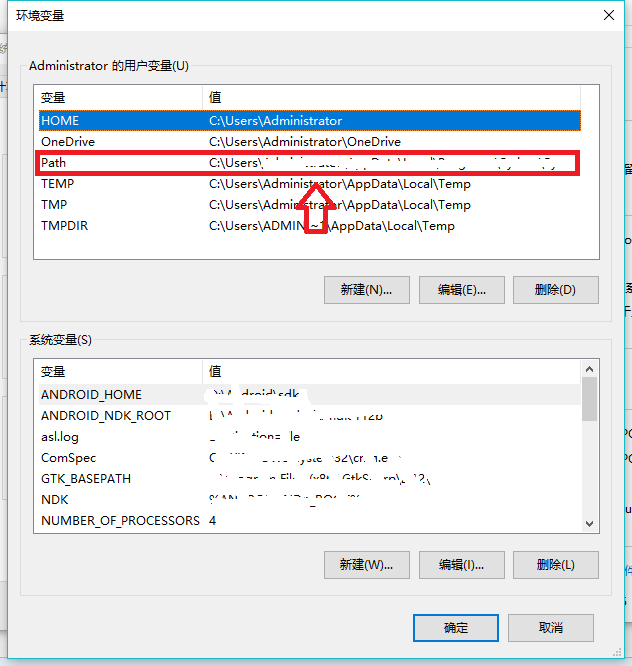
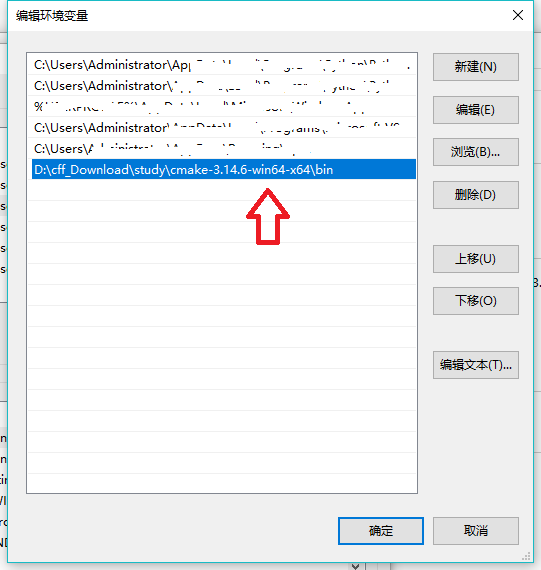
4.点击确定保存修改。环境变量就添加完成了。
*pip的下载和安装
1.下载pip:
下载地址:https://pypi.org/project/pip/
2.安装pip:
下载完成解压或打开终端,输入安装命令:python setup.py install
3.添加系统变量XXXScripts
XXX是python的系统变量路径,例如我的电脑上python系统变量是C:Python27,那么添加的pip系统变量是C:Python27Scripts
